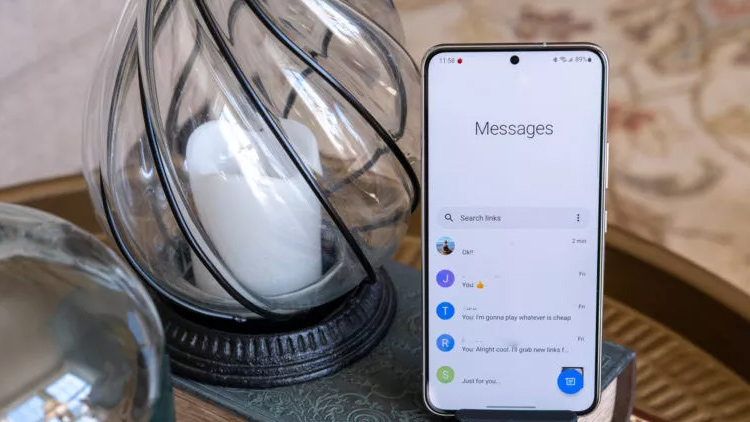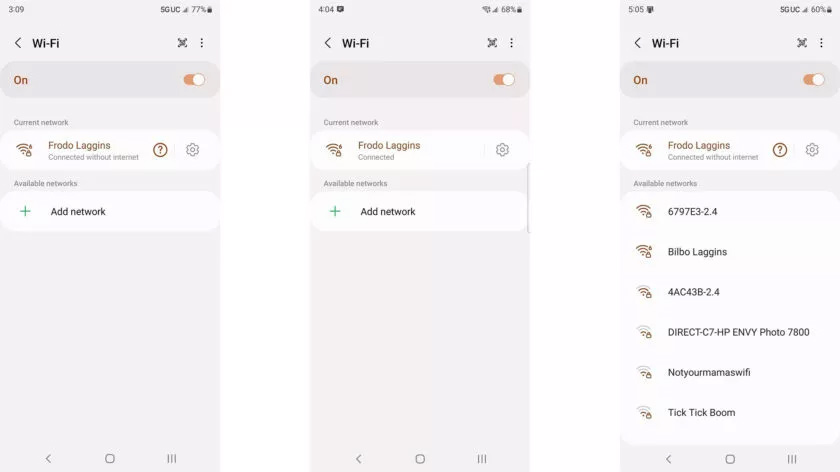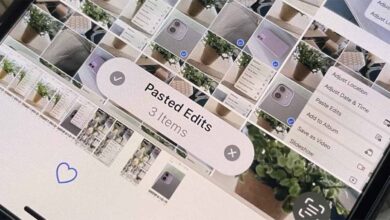در این مطلب از گوشی پلازا مگ به بررسی مشکلات رایج گلکسی S22 سامسونگ از قبیل مشکلات دوربین، مشکلات مربوط به وای فای و اسکنر اثر انگشت و غیره خواهیم پرداخت.
سری S22 گلکسی سامسونگ شامل برخی از بهترین گوشیهای اندرویدی است که میتوانید بخرید؛ اما مانند هر گوشی هوشمند دیگری، کاربران متوجه باگها و اشکالاتی در گلکسی S22 شدهاند که امیدواریم با بهروزرسانیهای نرمافزاری آینده برطرف شوند یا در حال حاضر راهحلهایی برای آنها وجود داشته باشد. در این مطلب به برخی از مشکلات رایج گلکسی S22 سامسونگ و نحوه رفع آنها نگاهی خواهیم انداخت. با ما همراه شوید.
خرید اینترنتی گوشی گلکسی S22 سامسونگ
[box type=”shadow” align=”alignright” class=”” width=”100%”]
فهرست مطالب
- حل مشکلات برنامه Google Messages در گلکسی S22 سامسونگ
- حل مشکلات Android Auto در گلکسی S22 سامسونگ
- حل مشکلات مربوط به شارژ در گلکسی S22 سامسونگ
- حل مشکل نشان داده نشدن اعلانها در گلکسی S22 سامسونگ
- حل مشکل کار نکردن اسکنر اثر انگشت در گلکسی S22 سامسونگ
- حل مشکل فریز شدن برنامهها در گلکسی S22 سامسونگ
- حل مشکل قطع شدن اتصال وای فای در گلکسی S22 سامسونگ
- حل مشکلات دوربین در گلکسی S22 سامسونگ
- حل مشکلات اتصال وای فای متناوب در گلکسی S22 سامسونگ
- نحوه بازنشانی کارخانه، راهاندازی به حالت ایمن و پاک کردن پارتیشن کش در گلکسی S22
- سوالات متداول
[/box]
حل مشکلات برنامه Google Messages در گلکسی S22 سامسونگ
کاربران متوجه شدهاند که گلکسی S22 سامسونگ، ورژنی از Google Messages دارد که در آن نام و حتی لینک گوگل پلی استور مشابه همان چیزی است که در یک گوشی غیر سامسونگ میتوان دید. جدا از طرحبندی و رنگهای مختلف، بزرگترین شکایت این است که برنامه Google Messages گلکسی S22 فاقد ویژگیهایی مانند امکان مشاهده واکنشهای متن ایموجی از آیفونها و گزینه ارسال عکسهای با وضوح بالا با پیوند Google Photos است.
برای حل این مورد از مشکلات رایج گلکسی S22 سامسونگ، راهحلهای زیر را امتحان کنید:
- هیچ راهی برای بازگشت به نسخه اصلی Google Messages، بدون اتکا به دانلود و نصب نسخه غیر سامسونگ وجود ندارد.
- فروشگاه گوگل پلی را باز کنید، برنامه Google Messages را جستجو کرده و آن را باز کنید. روی سه نقطه عمودی در گوشه بالا سمت راست ضربه بزنید و فعال کردن بهروزرسانی خودکار را خاموش کنید. به تنظیمات برنامه Google Messages بروید و روی پاک کردن دادهها و پاک کردن حافظه پنهان ضربه بزنید. باید به طور دستی فایل Messages APK را دانلود کنید. فایل apk را دانلود و بر روی گوشی خود نصب کنید. اکنون باید نسخه معمولی Google Messages را ببینید. به خاطر داشته باشید که اگر برنامه را از طریق فروشگاه پلی استور به روز کنید، دوباره به نسخه پوسته سامسونگ برمیگردد.
بیشتر بخوانید
- راهنمای نحوه پرینت پیامها در اندروید
- ۱۰ مورد از بهترین برنامههای اندروید گو برای کاهش فضای ذخیرهسازی
حل مشکلات Android Auto در گلکسی S22 سامسونگ
بیشتر کاربران برای اجرای Android Auto در گلکسی S22 سامسونگ با مشکلات زیادی روبرو هستند. کاربران گاهی اوقات فقط یک صفحه خالی در ماشین میبینند و Android Auto چند دقیقه طول میکشد تا ظاهر شود. این مشکل بیشتر برای کسانی که سعی در استفاده از Android Auto Wireless در گلکسی S22 دارند رایج است.
راهحلهای احتمالی برای حل این مورد از مشکلات رایج گلکسی S22 سامسونگ عبارتاند از:
- اگر از Smart Switch برای راهاندازی Galaxy S22 جدید خود استفاده کرده باشید، مشکلات اتصال Android Auto رایج است. بهترین گزینه این است که برنامه را در فروشگاه Google Play پیدا کرده و آن را حذف نصب و دوباره نصب کنید. همچنین میتوانید به Settings > Apps > Android Auto بروید و روی Force Stop ضربه بزنید. روی «Storage» ضربه بزنید و «Clear cache» و «Clear data» را انتخاب کنید.
- همچنین ایده خوبی است که دوباره مراحل نصب را طی کنید. اتصال دستگاه را در گوشی و ماشین خود حذف کرده و دوباره به Android Auto متصل شوید. اگر در اتصال به Android Auto Wireless مشکل دارید، ابتدا با وصل کردن Galaxy S22 با کابل، یک اتصال سیمی راهاندازی کنید. پس از برقراری اتصال سیمی، برخی از کاربران متوجه شدهاند که Android Auto Wireless در دفعه بعد همانطور که انتظار میرود کار میکند.
- اگر از اتصال سیمی استفاده میکنید، گوشی باید به طور خودکار آن را شناسایی کرده و تنظیمات را متناسب با آن تغییر دهد. اگر باز هم کار نمیکند، روی اعلان سیستم اندروید در پنل کشویی ضربه بزنید و آن را بررسی کنید یا به Transferring files/Android Auto تغییر دهید.
- با مراجعه به برنامه Samsung Members و ضربه زدن روی Get help > Send feedback > Error reports، میتوانید هرگونه مشکل نرمافزاری را به سامسونگ گزارش دهید.
حل مشکلات مربوط به شارژ در گلکسی S22 سامسونگ
یکی از مشکلات رایج گلکسی S22 سامسونگ این است که شارژ سریع یا بی سیم گوشی آنطور که انتظار میرود کار نمیکند. خوشبختانه، پروتکل شارژ فوق سریع سامسونگ مبتنی بر استاندارد USB Power Delivery PPS است، بنابراین میتوانید از بسیاری از آداپتورهای شخص ثالث نیز استفاده کنید. با این حال، ممکن است با استفاده از آداپتورهای قدیمی که به طور خاص از PPS پشتیبانی نمیکنند، با شارژ آهسته مواجه شوید.
راهحلهای احتمالی برای این مورد از مشکلات رایج گلکسی S22 سامسونگ عبارتاند از:
- گوشیهای سامسونگ گلکسی S22 با شارژر در جعبه عرضه میشوند. به نظر میرسد استفاده از یک شارژر قدیمی سامسونگ یا شارژر سیمی یا بی سیم شخص ثالث اشتباه باعث این مشکل میشود. حتی اگر سرعت شارژ خوب باشد، برای دریافت نرخ شارژ کامل در سری گلکسی S22 به آداپتور USB PD PPS نیاز دارید.
حل مشکل نشان داده نشدن اعلانها در گلکسی S22 سامسونگ
دارندگان گلکسی S22 سامسونگ متوجه شدهاند که اعلانهای برنامه خاصی تا زمانی که برنامه را باز نکنند نمایش داده نمیشوند. این مورد در اعلانهای واتساپ و جیمیل رایجتر است. برای حل این مورد از مشکلات رایج گلکسی S22 سامسونگ راهحلهای زیر را دنبال کنید:
- تنظیمات بهینهسازی باتری گلکسی S22 احتمالا باعث تاخیر اعلان میشود. به Settings > Apps بروید و روی سه نقطه عمودی در گوشه بالا سمت راست ضربه بزنید. سپس روی Special access ضربه بزنید و Optimize battery usage را انتخاب کنید. علامت برنامههایی را که از آنها اعلان دریافت نمیکنید، بردارید. اگر کل لیست برنامهها را نمیبینید، قسمت Apps not optimized را در بالای صفحه جستجو کنید و روی All ضربه بزنید.
- به Settings > Apps > WhatsApp > Storage بروید و روی Clear cache و Clear data ضربه بزنید. توجه داشته باشید که با این کار تمام چتهای شما حذف میشود و باید دوباره وارد حساب کاربری خود شوید. علاوه بر این، اگر بازنشانی برنامه برای شما کار نمیکند، ممکن است بخواهید دوباره برنامه را حذف نصب و راهاندازی کنید.
حل مشکل کار نکردن اسکنر اثر انگشت در گلکسی S22 سامسونگ
برخی از کاربران گزارش دادهاند که در استفاده از اسکنر اثر انگشت در دستگاههای گلکسی S22 مشکل دارند. اسکنر اغلب اثر انگشت را تشخیص نمیدهد و به تلاشهای متعدد نیاز دارد.
برای حل این مورد از مشکلات رایج گلکسی S22 سامسونگ راهحلهای زیر را دنبال کنید:
- محافظ صفحه نصب شده در گلکسی S22 احتمالا باعث این مشکل شده است. اگر میتوانید بدون آن زندگی کنید، بهترین گزینه حذف کامل محافظ صفحه است تا اسکنر اثر انگشت همانطور که انتظار میرود کار کند. در غیر این صورت، بررسی محافظ صفحه نمایشی که قصد خریدش را دارید بخوانید تا مطمئن شوید که با سنسور سازگار هستند. یک لایه شیشه سکوریت میتواند مشکلساز باشد، بنابراین ممکن است بخواهید به جای آن محافظ صفحه نمایش TPU یا هیبریدی را انتخاب کنید.
- بعد از برداشتن یا تغییر محافظ صفحه، اثر انگشت موجود را حذف کنید و دوباره تنظیمات را انجام دهید.
- حساسیت لمسی گوشی را افزایش دهید. به Settings > Display بروید، به پایین اسکرول کنید تا به تنظیمات Touch sensitivity برسید و آن را فعال کنید. بعد از انجام این کار، ممکن است بخواهید تنظیمات Accidental touch protection را نیز فعال کنید. به خاطر داشته باشید که اینکار ممکن است سرعت تخلیه باتری را افزایش دهد.
حل مشکل فریز شدن برنامهها در گلکسی S22 سامسونگ
یکی دیگر از مشکلات رایج گلکسی S22 سامسونگ فریز شدن برنامهها یا تاخیر و عملکرد کند آنهاست. در چنین مواقعی، راهحلهای زیر میتوانند کمککننده باشند:
- بررسی کنید که آیا برنامه دیگری مشکل ایجاد کرده است یا خیر. گوشی را در حالت Safe Mode بوت کنید (دستورالعملها در بخش راهنمای زیر آمده است) و ببینید آیا مشکل ادامه دارد یا خیر. شاید برنامهای که اخیرا نصب یا به روز شده است، دلیل این مشکل باشد. برنامههایی که نصب یا بهروزرسانی شدهاند را حذف نصب کنید و ببینید آیا عملکرد به حالت عادی برمیگردد یا خیر. همچنین میتوانید پارتیشن کش را پاک کنید.
- میتوانید کش و دادههای برنامه را پاک کنید. به Settings > Apps بروید و برنامه مشکلساز را پیدا کنید. به فضای ذخیرهسازی بروید و روی پاک کردن حافظه پنهان و پاک کردن دادهها ضربه بزنید. اگر درست نشد، برنامه را حذف نصب کرده و دوباره نصب کنید.
بیشتر بخوانید
حل مشکل قطع شدن اتصال وای فای در گلکسی S22 سامسونگ
تعداد کمی از کاربران با قطع مکرر اتصال وای فای در گوشیهای سری Galaxy S22 مواجه شدهاند. برای حل این مورد از مشکلات رایج گلکسی S22 سامسونگ راهحل زیر را دنبال کنید:
- به نظر میرسد تنظیمات روتر باعث این مشکل شده است. بسته به روتر شما ممکن است تنظیمات در جای دیگری باشد، اما میتوانید تنظیمات Fast Roaming را غیرفعال کنید.
حل مشکلات دوربین در گلکسی S22 سامسونگ
از دیگر مشکلات رایج گلکسی S22 سامسونگ میتوان به چندین مشکل در برنامه دوربین اشاره کرد. اول اینکه برخی از کاربران نمیتوانند تنظیمات دوربین را باز کنند (با کلیک بر روی نماد چرخدنده در منظره یاب). دومین مشکل این است که برنامه قبل از بسته شدن خودکار برای یک ثانیه باز میشود. سایر کاربران خطای «از کار افتادن دوربین» را گزارش دادهاند.
- اگر در باز کردن تنظیمات دوربین مشکل دارید، باید تنظیماتی را در Developer options تغییر دهید. به Settings > Developer Options بروید و به دنبال Don’t keep activities بگردید. تنظیمات را غیرفعال کنید تا همه چیز همانطور که انتظار میرود کار کند.
- دادههای برنامه و کش را پاک کنید. به Settings > Apps > Camera > Storage بروید و روی Clear data و Clear cache ضربه بزنید.
حل مشکلات اتصال وای فای متناوب در گلکسی S22 سامسونگ
این مورد به اندازه دیگر مشکلات این لیست رایج نیست، اما برخی از کاربران مشکلات متناوب اتصال وای فای را گزارش کردهاند. در این مشکل، در حالی که به روتر متصل هستید، گوشی میگوید که اینترنت دریافت نمیکند. بسته به اینکه چقدر بدشانس هستید، گوشی به دادههای تلفن همراه بازمیگردد. مطمئنا این یک مشکل نرمافزاری است که ممکن است سامسونگ در بهروزرسانی آینده آن را برطرف کند.
راهحلهای احتمالی عبارتاند از:
- اول از همه، مطمئن شوید که روتر شما آخرین سیستم عامل خود را اجرا میکند.
- روش سریع و آسان برای رفع موقت مشکل، قطع و وصل مجدد وای فای است. برخی از کاربران برای این کار از حالت هواپیما استفاده کردهاند و راهاندازی مجدد گوشی نیز این کار را انجام میدهد. در هر صورت، قطع و وصل مجدد گاهی اوقات میتواند مشکل را به طور موقت حل کند.
- به تنظیمات، سپس مدیریت عمومی و سپس تنظیم مجدد تنظیمات شبکه بروید. بازنشانی تنظیمات شبکه این مشکل را برای مدتی طولانیتر برطرف میکند، اما این یک راهحل دائمی نیست.
- دائمیترین راهحل، خاموش کردن fast roam در تنظیمات روتر است. بسته به سازنده دستگاه شما، ممکن است چیز دیگری نامیده شود.
نحوه بازنشانی کارخانه، راهاندازی به حالت ایمن و پاک کردن پارتیشن کش در گلکسی S22
برای ورود به منوی بازیابی به تنظیمات کارخانه یا پاک کردن پارتیشن کش، باید گوشی سری Galaxy S22 خود را وصل کنید. شما میتوانید گوشی را به رایانه شخصی خود متصل کنید، اما برخی از کاربران با وصل کردن هدفون USB-C به پورت، توانستهاند موفق شوند. همچنین، به خاطر داشته باشید که ممکن است برای ورود به منوی بازیابی چندین تلاش لازم باشد، زیرا زمانبندی فشار دادن دکمهها ممکن است به سختی انجام شود.
ریست فکتوری گلکسی S22
- برای ریست فکتوری گلکسی S22، ابتدا گوشی را خاموش کنید.
- دکمههای افزایش صدا و پاور را فشار داده و نگه دارید و زمانی که لوگوی اندروید ظاهر شد آنها را رها کنید.
- برای پیمایش در این منو از دکمه کاهش صدا استفاده کنید. به سمت پایین بروید تا به Wipe data/factory reset برسید.
- دکمه پاور را فشار دهید تا گزینه هایلایت شده را انتخاب کنید. در نهایت، از دکمه ولوم برای انتخاب Yes – delete all user data استفاده کنید. برای تائید انتخاب خود دوباره از دکمه پاور استفاده کنید.
- روی دکمه روشن/خاموش ضربه بزنید تا گزینه Reboot system now را انتخاب کنید.
بوت کردن گلکسی S22 در Safe Mode
- گوشی را خاموش کنید.
- دکمه پاور را فشار داده و نگه دارید تا نام و شماره مدل گوشی روی صفحه ظاهر شود.
- پس از ظاهر شدن لوگوی سامسونگ، دکمه پاور را رها کرده و دکمه کاهش صدا را فشار داده و نگه دارید. دکمه کاهش صدا را نگه دارید تا گوشی به طور کامل ریستارت شود.
- حالت Safe Mode را در گوشه سمت چپ پایین صفحه مشاهده خواهید کرد.
پاک کردن پارتیشن کش در گلکسی S22 سامسونگ
- گوشی را خاموش کنید.
- دکمههای افزایش صدا و پاور را فشار داده و نگه دارید و زمانی که لوگوی اندروید ظاهر شد آنها را رها کنید.
- از دکمه کاهش صدا برای رفتن به تنظیمات پارتیشن پاک کردن کش استفاده کنید و دکمه پاور را فشار دهید تا انتخاب خود را تائید کنید.
- دکمه میزان صدا را فشار دهید تا Yes را انتخاب کنید و دکمه روشن/خاموش را برای تائید فشار دهید.
- پس از مشاهده راهاندازی مجدد سیستم، دستگاه را مجددا راهاندازی کنید.
بیشتر بخوانید
- نحوه غیر فعال کردن جستجوی ایمن یا Safe Search گوگل
- ۱۰ مورد از خفن ترین ویژگی دوربین گوشیهای سامسونگ که از آنها بیخبرید!
سخن پایانی
در این مطلب سعی کردیم تقریبا تمامی مشکلات رایج گلکسی S22 سامسونگ را پوشش دهیم. با این راهنما، میتوانید بدون زحمت و بدون دردسر مشکلات رایج را حل کنید. در همین حال، اگر با مشکلات دیگری در مورد گوشی سامسونگ گلکسی اس 22 روبرو هستید، میتوانید در بخش نظرات به ما بگویید.
سوالات متداول
مشکلات رایج گلکسی S22 سامسونگ کدامند؟
رایجترین مشکلی که کاربران گلکسی S22 مطرح میکنند، تخلیه باتری است. بهروزرسانیها اغلب منجر به اختلال در الگوریتمهای بهینهسازی باتری میشوند که منجر به مصرف باتری بیشتر از حد معمول میشود.
چرا سامسونگ S22 به درستی کار نمیکند؟
اگر از Smart Switch برای راهاندازی Galaxy S22 خود استفاده کرده باشید، مشکلات اتصال Android Auto رایج هستند. بهترین راهحل پیش رو این است که برنامه را در گوگل پلی پیدا کنید، آن را حذف نصب کرده و دوباره نصب کنید. همچنین میتوانید به Settings > Apps > Android Auto بروید و روی Force Stop ضربه بزنید.
چرا سامسونگ S22 داغ میشود؟
رایجترین دلیل داغ شدن گوشی، استفاده از آن حین شارژ شدن است. حتی ممکن است استفاده از یک قاب ضخیم باعث این مشکل شده باشد.